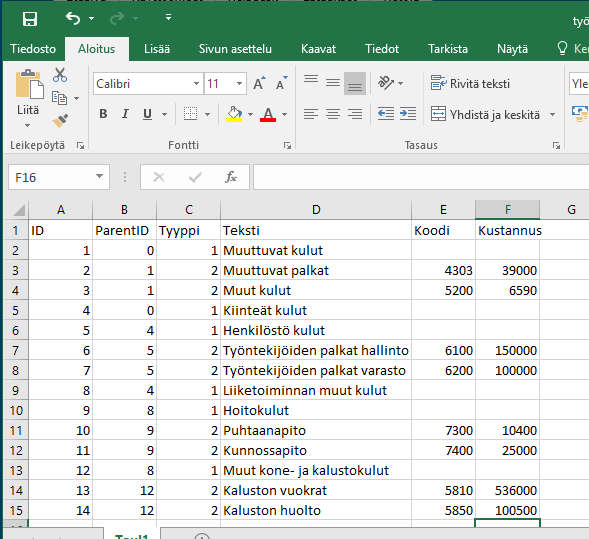
Rakenteen luominen Excelissä. Klikkaa suuremmaksi.
Tietojen tuonnissa tarvittava lähdetiedosto on helppo luoda esimerkiksi Microsoft Excel- ohjelmalla. Käydään seuraavassa läpi yksinkertaisen rakenteellisen lähdetiedoston luonti Excel:ssä.
Esimerkissä on käytössä suomenkielinen Excel 2016-versio.
Ikkunoissa voi olla pieniä eroavuuksia eri versioiden välillä, mutta toiminnallisuuden pitäisi olla aika samanlainen.
1. Uuden tiedoston luonti
Ensimmäiseksi luodaan uusi (tyhjä) Excel tiedosto. Excel tekee sen yleensä automaattisesti kun ohjelma käynnistetään. Uuden tiedoston voi luoda esimerkiksi valikosta Tiedosto -> Uusi... tai pikanäppäimellä CTRL + N.
2. Tietojen syöttäminen taulukkoon
Seuraavaksi syötetään tarvittavat tiedot taulukkoon. Halutunlainen lopputulos saadaan tällaisesta rakenteesta. Ensimmäiselle riville on suositeltavaa lisätä tuotavien sarakkeiden nimet. Se helpottaa tietojen tuontia.
ID-sarake
Numero, joka yksilöi jokaisen rivin. Tähän viitataan ParentID-sarakkeen arvolla.
HUOM! Tämän sarakkeen arvon on oltava yksilöllinen, eli useampaa samaa arvoa ei saa löytyä muilta riveiltä.
Tämän sarakkeen arvo on helpointa luoda Excelissä juoksevaksi numeroksi lähtien 1:stä.
ParentID-sarake
Viittaus ID-sarakkeeseen.
Määrää minkä alaisuuteen kyseinen rivi tulee puumallissa.
0-arvolla viitataan kohdemoduulin juuri-kansioon. Kaikki rivit, joiden ParentID-arvo on 0, lisätään kohdemoduulin juuri-kansioon.
Tyyppi-sarake
Määrää mitä tyyppiä kyseinen rivi on.
Mahdollisia arvoja ovat 1, 2 ja 3.
Tyyppi 1: Rivi kuvaa puumallin kansiota.
Tyyppi 2: Rivi kuvaa puumallin tiliä. Kohdemoduuli määrää onko tili Kulu, Toiminto vai Laskentakohde.
Tyyppi 3: Rivi kuvaa välitöntä kustannusta. Tämän tyyppisen rivin voi tuoda ainoastaan laskentakohdemoduuliin ja voi olla ainoastaan tilin alla.
Teksti-sarake
Teksti-sarakkeessa on kansion tai tilin nimi.
Koodi-sarake
Koodi-sarakkeessa on kansion tai tilin koodi.
Kustannus-sarake
Kustannus-sarakkeessa on tilin kustannus. Kansioille ei voida syöttää kustannusta. Toiminto- ja laskentakohdemoduuliin ei voida syöttää kustannusta.

ID - ParentID - rakenne. Klikkaa suuremmaksi.
Luonti algoritmi
Seuraavassa kuvassa on havainnollistettu miten ParentID-sarakkeesta viitataan ID-sarakkeeseen.
- Luetaan rivi tuontitaulukosta (Esim. rivi jonka ID on 1).
- Luodaan kyseinen rivi kohdemoduuliin annetuilla sarakkeilla.
- Haetaan kaikki rivit tuontitaulukosta joiden ParentID arvo on sama kuin luodun rivin ID (Esim. rivit joiden ID:t ovat 2 ja 3).
- Luodaan jokainen löydetyistä riveistä kohdemoduuliin.
- Luetaan seuraava lisättävä rivi tuontitaulukosta. Koska rivit 2 ja 3 on jo lisätty edellä on seuraavan rivin ID 4.
- Suoritetaan kohdat 3 - 5 kaikille lisättäville riveille kunnes koko tuontitaulukko on käyty läpi.
3. Tallenna työkirja tietokoneellesi.
Tallennetaan luotu taulukko valikosta Tiedosto -> Tallenna nimellä. Syötä tiedostolle nimi. Paina Tallenna-nappia.
Tiedosto voi olla Excel- tai tekstitiedosto.
4. Valmis
Näin on luotu tiedosto, jonka avulla on helppo tuoda suurempi määrä tietoa Opiferus Toimintolaskenta Pro -sovellukseen.